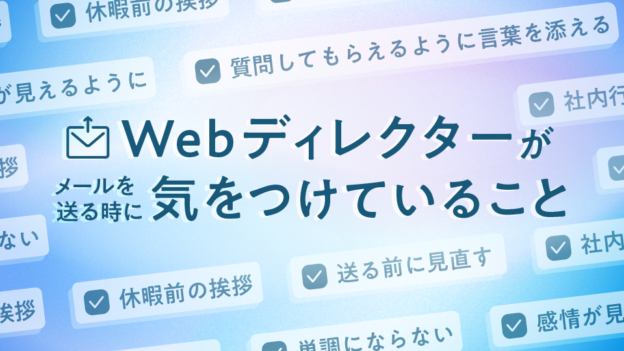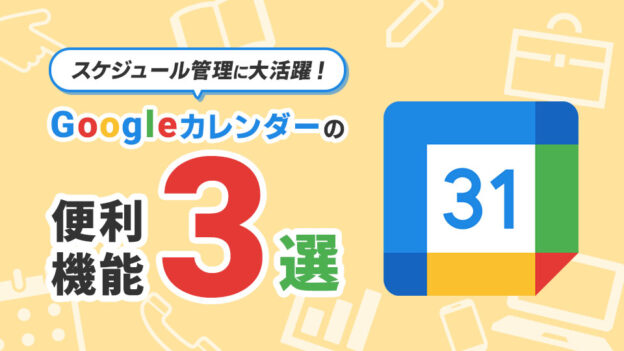こんにちは。ディレクターの竹根です。
ビジネスメールを書き始めて約3年。以前の会社ではまったくビジネスメールというものを書いたことがなく、ネクストページに入ってからお客さんや社内のやりとりで文書をたくさん書くようになりました。
添付の仕方や使ってはいけない文字、タイミングなど目からウロコがぽろぽろ落ちるような出来事がたくさんあります。
「このメール、めっちゃ見やすい! 絶対デキる人や!」と思ったメールの書き方をご紹介します。
基本的な部分は、LIGさんのブログで紹介されています。新社会人の方などメール初心者は、まずこちらをご覧いただくと、すごく参考になります!
メールの基本
タイトルだけでメールの内容がわかるように
メールを開かないとわからないようなタイトルはNGです。内容が把握できるようなタイトル付けを心がけましょう。
「無題」なんて言語道断。友達同士のメールのやりとりならありですが、ビジネスメールではNGです。迷惑メールだと間違えられ、見てもらえない可能性が高いので、注意しましょう。
宛名をきちんと書くこと
当たり前のことと思いますか? そうです、当たり前なんです。
名前を間違えると失礼ですし、誰だって名前を間違えられると良い気分ではないですよね。氏名はもちろん、初めて送る相手には「株式会社」の有無も含めて正式名称できちんと入力しましょう。
私自身、名前を間違えられることがよくあるので、ここにはかなり注意しています。宛名は一番最初に入力しますが、最後にもう一度名刺と照らし合わせて確認するようにしています。
自分が誰か名乗ろう
「お世話になります。株式会社○○の▲▲です。」
上記の文を宛名の次に挿入します。まず、誰からのメールか確認するためです。メールアドレスを見ればわかる場合もありますが、礼儀でもあるので必ず名乗りましょう。
署名を最後に付ける
個人メールでは、プライバシーのこともあるため最後は名前だけでも問題ないのですが、法人として送信するメールの場合は責任の所在をはっきりさせるためにも必ず明記しましょう。
たまに署名のないメールを送ってくる方がいますが、私の場合、メールの署名を見ながら電話をかけるときがあるので、署名はぜひ付けてほしいところです。
用語を正しく使おう
宛名はもちろん、専門用語なども正式名称を正しく使用しているか確認しましょう。
Web業界でよくあるのが「Java」と「JavaScript」です。
両者とも”Java”とついているので同じようなものだと思われがちなのですが、全く違います。間違えるととんでもないことになりますので、気をつけましょう。
略語やカタカタ言葉の多様は控えましょう。「リスケ」「インクルード」などは、Web業界はともかく、一般的に知らない方も多い単語です。一般的だと思っていた用語が「自分用語」だった場合も伝わりません。
誤字脱字に注意しよう
社会人として、文字の間違いはとても恥ずかしいことです。また、受け取った相手にとっても読みづらい文章になってしまいます。「意外」と「以外」や、「精算」と「清算」など、漢字を間違えると誤解を招くような文章になりかねない場合があるので、意味がわからない場合はなんとなくそのままにせず、きちんと辞書を引きましょう。
意味がわかっていても、変換ミスをする可能性もあります。十分注意しましょう。
読み直そう
メールを作成してから、最後にもう一度自分で読み直しましょう。本当はほかの人に読んでもらうと確実なのですが、仕事中にいちいちそんなことをしていられません。
不安な場合は、声に出して読んでみると、おかしなところを見つけやすくなります。
読みやすくするには
まず、何についての連絡かを明記する
最初に、何についてのメールかを明記しましょう。
何についての連絡かを確認してもらうことで、内容を把握してもらいやすくなります。
どこの箇所を指しているのかURLを記載
該当するWebサイトやページがある場合は、URLを記載しましょう。
相手が検索する手間を省くことができ、メールを送る側の意図も伝わりやすくなります。
数字や記号を使用する
だらだらと長い文章はとても読みづらく、敬遠されがちです。箇条書きにしたり、記号にしたりすることで、簡潔に伝えることができ、内容の「量」を把握しやすくなります。
箇条書き
伝えたいことが複数ある場合は、箇条書きにします。
頭に数字を付けると、例えば電話でどのことについて話しているのか、番号で確認することができます。
2)修正内容について
3)スケジュールについて etc.
URLを記載する場合の記号
URLを伝える際は、タイトルとURLを並べて表記するようにしています。
https://nxpg.net/
▼ネクストページのブログ
https://nxpg.net/blog/
「▼(さんかく)」を付けると、下のURLが該当するページですと伝わりやすいです。
区切り線
ここから、ここまでが○○の件です。と伝える場合に便利です! 複数の区切り線を利用する場合もあります。
///////////////////////////////////////////
・デザイン
コーポレートサイトのトーン&マナーを踏襲してください。・コーディング
コーディングの詳細については以下を参照ください。
——————-
・DOCTYPE
HTML5
・文字コード
utf-8
——————-・CMS実装
WordPressを使用します。
///////////////////////////////////////////
同じ音の連続は3回まで
「の」や「や」を連続で使用しがちですが、ひとつの文章の中で同じ音が何度も繰り返されると耳障りです。同じ音の連続は3回までにしましょう。
一文は40〜60文字程度。 3,4行のかたまりで
本とは異なり、メールは文字が詰まりすぎていると読みづらくなってしまいます。一文は40〜60文字に納め、3,4行のかたまりで書くようにしましょう。
外来語の表記に注意
口頭で伝える際にはあまり気になりませんが、文字で伝える際は表記に気をつけましょう。
- ○シミュレーション ×シュミレーション
- ○アフィリエイト ×アフェリエイト
- ○コミュニケーション ×コミニュケーション
- ○フィーチャー ×フューチャー
メールの送信時に注意すべきこと
機種依存文字
MacとWindowsではメールソフトで使用している文字コードが異なります。機種依存文字を使用すると、文字化けし、読めなくなってしまうので注意しましょう。
「丸付き文字」や「ローマ数字」、「括弧付き文字」など、使いやすいので、メールでも入力しがちですが、文字化けしてしまうので、なるべく使わないようにしましょう。
添付ファイル
ファイルサイズ
一般的には2MBまでがマナー。
昔は1MBでも迷惑な話でしたが、最近では通信速度も速くなり、ストレスも軽減されました。プロバイダが送受信できるファイルのサイズに制限を設けている場合もあるので、あまりにも大きいファイルサイズだとメール自体送受信できない可能性があります。
もし、写真や音楽ファイル、動画をメールで送りたい場合はメールに直接添付するのではなく、サーバにアップロードしましょう。
サーバを持っていない場合は、無料のストレージサービスを活用してみてください。
ファイル名
ファイル名でも文字化けしてしまいます。特に、日本語のファイル名でWindowsからMacに送信すると使用するメールソフトによっては文字化けしてしまうので、なるべく半角英数字で名前を付けるようにしましょう。
ファイルを圧縮する
ファイル名だけでなくファイルの中身まで文字化けしてまう場合があります。テキストファイル(.txt)やエクセルファイル(.xls)を直接添付すると、データの中身が文字化けするのです。
文字化けを防ぐために、添付ファイルは必ず圧縮してから送りましょう。Mac、Windowsとも右クリックから圧縮できます。
クッション言葉例
相手に急いで欲しい、こちらからお願いする場合など
「〜してください」など、命令口調になると気分を害してしまいます。やわらかい表現で、依頼しましょう。
- お忙しいところ、大変恐縮ですが(〜をしていただけますでしょうか)
- 大変お手数ではありますが(お願いいたします)
- ご面倒をおかけしますが(よろしくお願いいたします)
相手の意図していることがよくわからないとき
- もう少し詳しく教えていただきたいのですが
「どういう意味かわからないのですが」と返答すると、相手に非があるイメージを持たせてしまうため、「もっと詳しく教えて欲しい」と相手に言い換えや、情報の追加を求めましょう。
お断りするとき
「できません」「無理です」と、否定語を使用するときつい言葉に見えてしまいます。相手を不快な気持ちにさせない言い回しで、きちんとお断りしましょう。
- 申し訳ありませんが(〜わかりかねます)
- 残念ながら(〜今回は見送らせていただきます)
- せっかくですが(お受けしかねます)
- お役に立てず大変恐縮ですが(〜ご理解いただけると幸いです)
- 力不足で申し訳ございませんが(〜ご了承ください)
おすすめツール
メールを書くときにとてもお世話になっているツールをご紹介します!
ATOK
私が文字入力をスムーズにできるようになったのはATOKのおかげでもあります。多少入力間違いをしても、ATOKが変換し直してくれます!
Word
文字校正機能がついているので、送信前に貼り付けて確認するという方法もあります。不安な方は利用してみましょう!
まとめ
どうでしたか? これらを実践して、メールだけでデキる人だと思わせちゃいましょう!
一番大事なことはミスしないこと。誤字脱字や添付忘れなんかは自分でもチェックできます。しっかり確認すればクリアできます。送信ボタンを押すときは、くれぐれも慎重に。